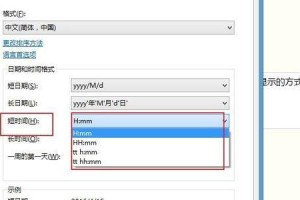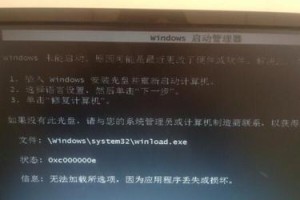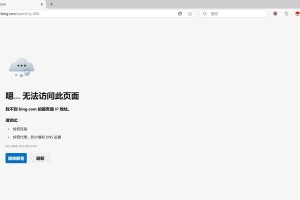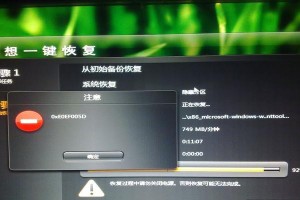在使用电脑上网的过程中,我们有时会遇到电脑IP错误而无法正常连接上网络的问题。本文将为大家介绍解决这一问题的方法和步骤,帮助大家更好地应对电脑IP错误的情况。
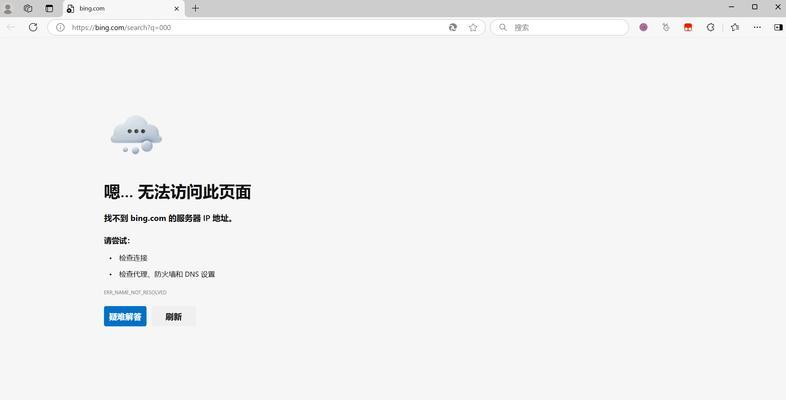
检查网络连接是否正常
确保电脑连接的网络线是否插好且没有损坏,再检查路由器或调制解调器是否正常工作,确保网络连接正常稳定。
查看IP地址设置是否正确
在电脑桌面上找到“控制面板”,点击进入“网络和共享中心”,再点击“更改适配器设置”,找到正在使用的网络连接,右键点击选择“属性”,在弹出的窗口中选择“Internet协议版本4(TCP/IPv4)”,点击“属性”按钮,在弹出的窗口中选择“自动获取IP地址”和“自动获取DNS服务器地址”,点击“确定”按钮保存设置。
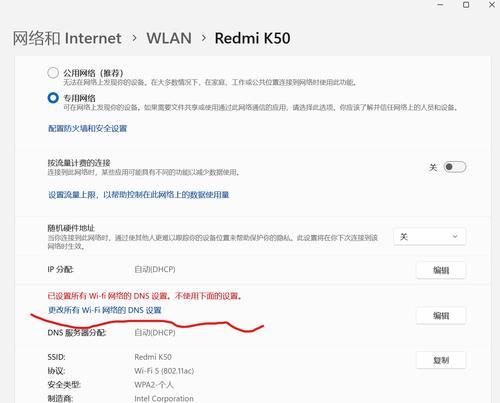
重启路由器和电脑
有时候简单的重启操作可以解决IP错误的问题。先关闭电脑,然后拔掉路由器电源线,等待一段时间后再重新插入电源线,待路由器启动完成后再打开电脑,尝试重新连接网络。
尝试使用固定IP地址
如果自动获取IP地址的方式无法解决问题,可以尝试手动设置固定的IP地址。在“Internet协议版本4(TCP/IPv4)”的属性窗口中选择“使用下面的IP地址”,填入IP地址、子网掩码和默认网关等信息,保存设置后重新连接网络。
检查防火墙和安全软件设置
有时候防火墙和安全软件会对网络连接造成干扰,导致IP错误。可以暂时关闭防火墙和安全软件,然后尝试重新连接网络。
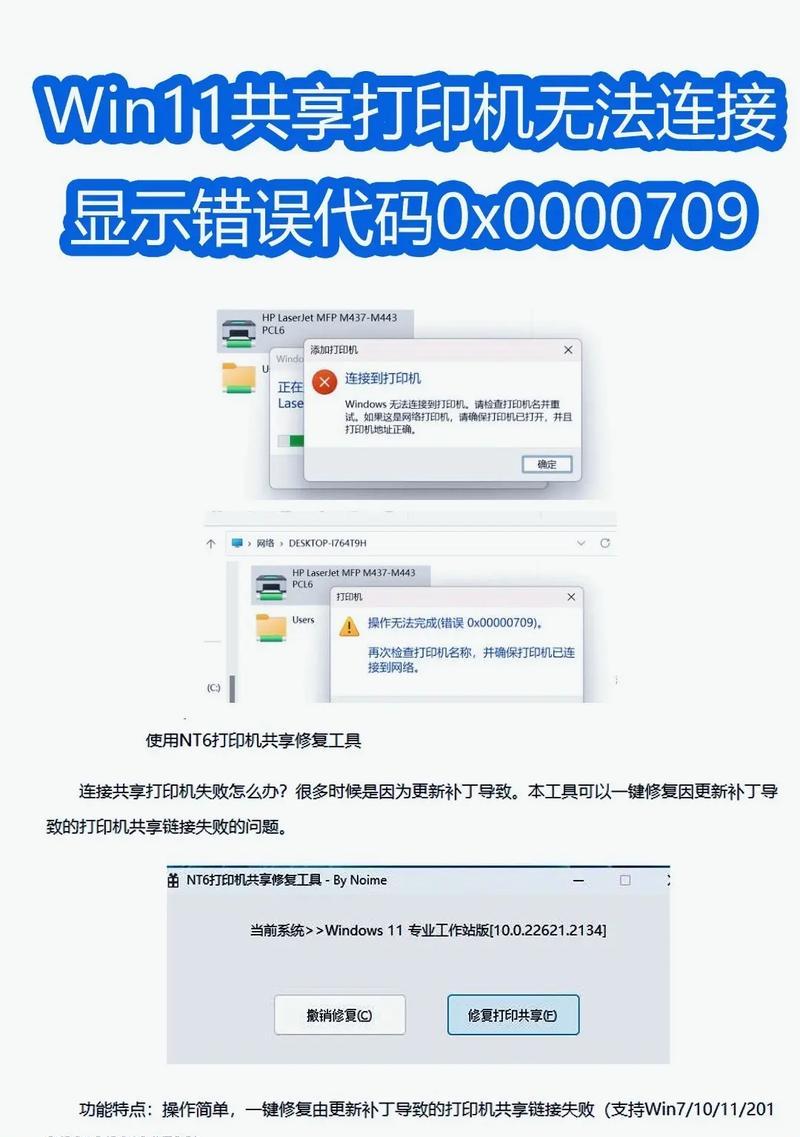
更新或重装网络驱动程序
网络驱动程序过时或损坏也会导致IP错误的问题。可以通过更新网络驱动程序的方式来解决,或者考虑重装网络驱动程序。
检查网络设备是否正常工作
有时候电脑连接的路由器或者调制解调器出现故障也会导致IP错误。可以将电脑连接到其他可靠的网络设备上,检查是否仍然出现IP错误的问题。
清除DNS缓存
打开命令提示符窗口,输入“ipconfig/flushdns”命令,并按下回车键,等待执行完成后重新连接网络,有时候可以解决IP错误的问题。
检查网络线路是否受损
有时候电脑连接的网络线路可能出现损坏导致IP错误。可以尝试更换网络线缆或者使用其他可靠的连接方式,如无线网络连接。
检查电脑是否被设置了静态IP
有时候电脑被设置了静态IP地址也会导致IP错误。可以在“Internet协议版本4(TCP/IPv4)”的属性窗口中选择“自动获取IP地址”,取消勾选“使用下面的IP地址”,重新连接网络。
排除其他软件冲突
有些软件可能会与网络连接冲突,导致IP错误的问题。可以尝试关闭其他正在运行的软件,然后重新连接网络。
检查路由器设置是否正确
进入路由器管理界面,检查路由器的设置是否正确,例如DHCP服务是否开启,IP地址是否冲突等。
联系网络服务提供商
如果以上方法都无法解决IP错误的问题,可能是网络服务提供商的问题。可以联系网络服务提供商的技术支持,寻求进一步的解决方案。
更新操作系统补丁
有时候操作系统的漏洞也会导致IP错误的问题。可以通过更新操作系统补丁来修复这些漏洞,提高网络连接的稳定性。
寻求专业帮助
如果遇到复杂的IP错误问题,无法自行解决,可以寻求专业的计算机技术人员的帮助,以获得更准确的诊断和解决方案。
当电脑遇到IP错误无法连接上网络时,我们可以通过检查网络连接、查看IP地址设置、重启路由器和电脑、尝试使用固定IP地址、检查防火墙和安全软件设置、更新或重装网络驱动程序、检查网络设备是否正常工作等方法来解决问题。如问题依然存在,可以尝试清除DNS缓存、检查网络线路是否受损、检查是否被设置了静态IP、排除其他软件冲突、检查路由器设置是否正确、联系网络服务提供商、更新操作系统补丁以及寻求专业帮助等方法来解决问题。希望本文所提供的方法能够帮助大家顺利解决电脑IP错误连接不上的问题。